
Se você é fã do popular jogo de construção Minecraft, com certeza já notou algumas fotos ou pinturas personalizadas por outros jogadores, você pode se perguntar como eles fazem isso, e é exatamente o que vamos te ensinar hoje a alcançar, apenas continue lendo.
Quantas pinturas existem no Minecraft e como escolher a que você mais gosta?
É compreensível que você procure personalizar totalmente sua casa no Minecraft para que ela se destaque o máximo possível, uma boa opção é adicionar novas pinturas. O processo de fabricação é bastante simples e você pode exibi-lo em qualquer parede do jogo como decoração.
Ao iniciar o processo de criação, você notará que existem 26 opções disponíveis das quais a escolha será aleatória. Caso você não saiba, você pode jogar Minecraft com tela dividida, que te dá a opção de jogar dois PJs no mesmo console, continue e contaremos mais curiosidades sobre como usar o jogo.
Que dimensões uma caixa deve ter no Minecraft?
O tamanho das pinturas ou pinturas do Minecraft pode variar, o tamanho dos menores cobre apenas um bloco, ou seja, 16×16 pixels, a maior cobertura 4×4 blocos. Ou seja, eles cobrem 64×64 pixels, faça login no Minecraft para acessar todos os tipos de pinturas encontrados lá, abaixo explicamos as especificações de cada um:
- 1 × 1 Pinturas: Medida 16×16 pixels, são 7 blocos de 1×1 no total.
- Pinturas 2×1: Medem 32×16 pixels, são 5 pinturas em blocos de 2×1.
- Pinturas 1×2: Medem 32×16 pixels, são apenas 2 de 1×2 blocos.
- Pinturas 2×2: Medem 32×32 pixels, são 6 dessas pinturas.
- Pinturas 4×2: Medem 64×32 pixels, há apenas 1 pintura de 4 blocos de dois metros.
- Pinturas 4×3: Medindo 64×48 pixels, são duas pinturas em blocos 4×3.
- Pinturas 4×4: Medindo 64×64 pixels, são 3 pinturas em blocos 4×4.
Como você pode colocar um quadro personalizado no Minecraft?
Fazer uma pintura no Minecraft é um processo muito simples, porém, personalizar uma pintura requer algumas etapas adicionais, que envolvem a modificação dos recursos. Ou seja, para carregar um desenho específico em uma caixa, você deve substituir uma das pinturas originais do jogovocê consegue isso na pasta do aplicativo em seu computador.
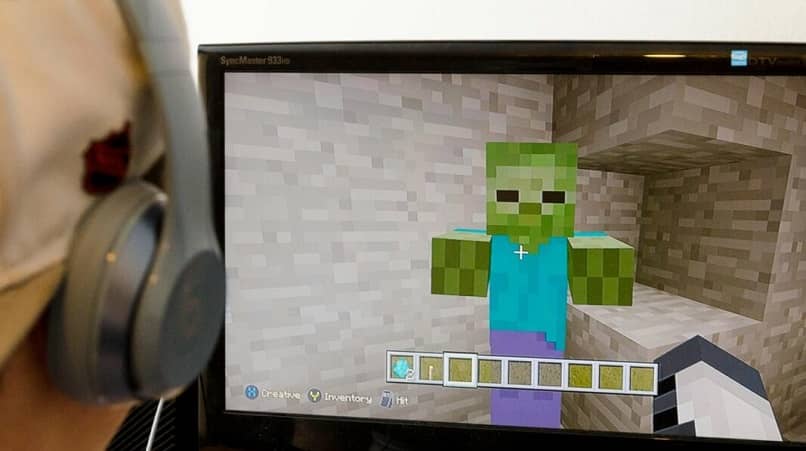
Para substituir uma imagem no jogo
Como dissemos antes, o primeiro passo é dado localizando o rregistro de artes de minecraftpara poder fazer as modificações, a partir de agora você deve levar em conta que precisará de um software de extração de arquivos e um software de edição de fotos, por exemplo, WinRAR e Paint, a imagem a ser usada na pintura pode ser qualquer fotografia ou uma imagem criada no jogo.
- Agora, vamos iniciar a substituição do seu computador pressionando simultaneamente as teclas “Win+R”, isso abrirá uma nova janela Executar.
- Lá digite “%appdata%” e clique em Enter.
- Na pasta recém-aberta, localize “minecraft.jar” e clique com o botão direito nele, nas opções exibidas escolha “Abrir com” e selecione o aplicativo “WinRAR” ou outro software de descompactação de sua escolha.
- Assim que acessar o arquivo compactado, vá para a pasta “art” e depois para “kz.png”, certifique-se de copiar a imagem e colá-la em sua área de trabalho.
- Agora na sua área de trabalho você abrirá a imagem com o software de edição de fotos de sua preferência, novamente, clique com o botão direito e Abrir com, para fazer a escolha.
- O que você deve fazer é sobrepor a imagem de sua escolha, para a pintura no Minecraft, em uma das que estão lá, você deve ajustar o tamanho para que fiquem perfeitamente iguais ao original.
- Salve as alterações na imagem com o mesmo nome “kz.png”, copie e cole para substituir a versão original na pasta “art”. Você pode abrir a imagem novamente, para verificar se ela foi modificada.
- Agora você pode abrir o jogo e escolher a imagem personalizada que adicionou para a caixa. Com esta técnica você pode substituir absolutamente todas as imagens e ter apenas imagens originais. Outra função muito interessante que você gostaria de aprender é criar um portal Nether no Minecraft, para que a cada vez você tenha novas aventuras na plataforma.
Se você deseja criar uma caixa dentro do Minecraft
Lembre-se que a imagem da pintura pode ser gerada dentro do mesmo jogo e para isso, o que você deve fazer é, projetar um objeto de acordo com seus próprios critérios e com uma ferramenta de captura de tela, você a salva no seu dispositivo.
Neste ponto, continue com a substituição da explicação anterior, ou seja, cole a imagem gerada no editor de imagenss no arquivo “kz.png”, ajustando o tamanho adequadamente, salve e substitua o original no banco de dados. Você deve estar ciente de sempre sair do jogo Minecraft no Windows, quando não for mais usá-lo, especialmente se compartilhar o computador com outros usuários, proteger suas informações é fundamental.
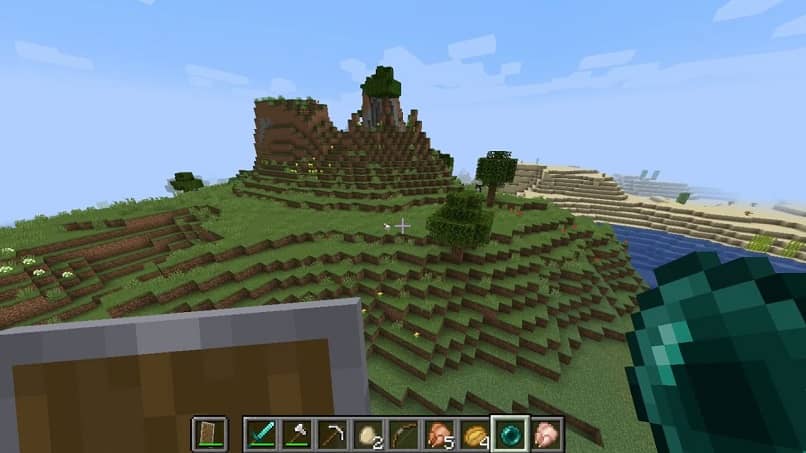
Por que você não consegue ver a pintura personalizada no jogo?
É provável que você não veja a pintura entre as opções do Minecraft para um erro no procedimento, talvez você não tenha salvado suas alterações, não tenha certeza de substituir o arquivo original, etc. Nestes casos, pode recomeçar os passos, tendo o cuidado de os seguir à risca e assim obter uma cena impregnada com o seu carimbo original.